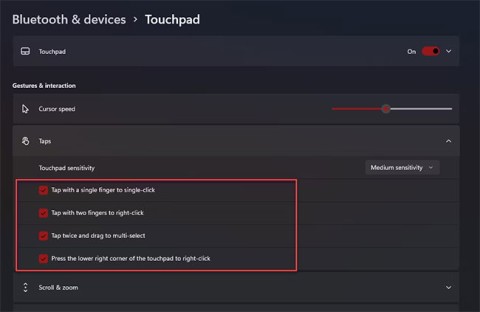Normalerweise verwenden wir das Touchpad - Touchpad selten auf Laptops. Besonders diejenigen, die häufig Text eingeben, eingeben und die Maus mit einem großen Bereich bewegen müssen, da dies sehr unpraktisch ist. Wenn Sie jedoch eine externe Maus verwenden, ohne das Touchpad zu deaktivieren, ist dies noch frustrierender, da durch einfaches Berühren der Mauszeiger die Position ändert und sich auf die ausgeführte Arbeit auswirkt.
Wie man "schnell" einen Notfall macht, wenn der Laptop Wasser ausgesetzt ist
So spielen Sie Wifi auf einem Laptop mit Connectify Hotspot
10 Tipps zur Verlängerung der Lebensdauer von Laptop-Akkus
Methode 1: Deaktivieren Sie das Touchpad mit Tastenanschlägen
Für High-End-Modelle erschienen in den letzten Jahren. Die Touchpad-Funktion wurde auf der Tastatur entwickelt und hergestellt. Sie können die Funktionstastenkombination + "Aus Touchpad" -Taste drücken. Normalerweise sind die Standardtasten "Aus Touchpad" F4, F7, F9 ... oder manchmal Esc . Abhängig von den verschiedenen Modellen und Marken sind diese Schlüssel auch unterschiedlich.

Methode 2: Sperren Sie das Touchpad mit dem Symbol in der Taskleiste:
- Schauen Sie auf dem Desktop in der rechten Ecke unterhalb des Bildschirms (in der Nähe der Uhr) auf das gleichschenklige Dreiecksymbol , um die Option zu öffnen.
- Doppelklicken Sie auf das Touchpad- Symbol , um diese Funktion zu deaktivieren .

- Abhängig von der Maschine und Ihrer Anordnung, die unterschiedlich angezeigt werden. Möglicherweise befindet sich das Touchpad-Symbol immer in der Taskleiste. Klicken Sie mit der rechten Maustaste, um die Option zu öffnen und zu deaktivieren.

Methode 3: Deaktivieren Sie das Touchpad in der Systemsteuerung.
- Klicken Sie auf das Fenstersymbol auf der Tastatur oder auf dieses Symbol in der Taskleiste (links, untere Ecke ), um das Dialogfeld Ausführen zu öffnen . Geben Sie die Systemsteuerung Box öffnen.

- Wählen Sie weiterhin Hardware und Sound . Wählen Sie unter Geräte und Drucker die Option Geräte-Manager .

- Öffnen Sie die Einstellungsoberfläche, navigieren Sie zu Mäusen und anderen Zeigegeräten und klicken Sie auf.

- Dieses Mal sehen Sie die Optionen, suchen das Synaptics PS / 2-Port-TouchPad, klicken mit der rechten Maustaste und wählen Deaktivieren.

- Wenn Sie nicht mit dieser Karte sehen erscheinen, können Sie klicken auf versuchen , anzeigen und wählen Sie Ausgeblendete Geräte anzeigen alle die Elemente angezeigt werden soll .

Methode 4: Schalten Sie das Touchpad auf dem Laptop aus, indem Sie die Standardeinstellungen beeinträchtigen.
- Sie greifen auch auf Start / Ausführen / Systemsteuerung / Hardware und Sound / Geräte und Drucker zu . Wählen Sie Maus .

- Dialog Maus Eigenschaften angezeigt wird , wählen Sie die Registerkarte Sie ELAN und markieren Sie das Kästchen deaktivieren KHI externe USB - Maus anschließen oder Geräteeinstellungen, wählen Sie Disable . Dann OK, um fertig zu werden.


Methode 5: Touchpad automatisch durch externe Software sperren.
Speziell hier ist Touchpad Blocker Software . Dieses Tool ist sehr effektiv, wenn Sie das Touchpad automatisch aktivieren oder deaktivieren können . Insbesondere der Touchpad Blocker wird völlig kostenlos zur Verfügung gestellt. Sie können Download auf hier.

- Nach dem Herunterladen kreuzen Sie den Touchpad-Blocker an und klicken auf Fertig stellen , um ihn sofort zu verwenden. Wenn Sie eine Sicherheitsbestätigungsmeldung vom Antivirenprogramm erhalten, können Sie die Ausführung der Anwendung ohne Viren sicher zulassen. Wählen Sie für Kaspersky Ja aus .

- Die Touchpad Blocker- Oberfläche erscheint recht einfach. Darauf stehen 4 markierte Optionen zur Verfügung:
- Automatisches Tremor Programm beim Start: T stagniert Touchpad Blocker Programme aktiviert , wenn Windows gestartet wird .
- Block versehentliche Abgriffe und Klicks: K Chemical Toudpad wenn die Geschwindigkeit kontinuierliche Eingabe schnell in einer bestimmten Zeitperiode detektiert wird , gemessen in Millisekunden (ms) . Der Standardwert beträgt 300 Millisekunden.
- Signalton, wenn das Klicken blockiert ist: P ertönt der Signalton, wenn das Touchpad gesperrt ist.
- Tastenkombination zum Umschalten des Blockers: P Tastenkombination zum Umschalten zwischen den Tasten - Öffnen Sie das TouchPad .
Das Erkennen von Tippaktivitäten und das automatische Ausschalten der Tastatur dauert nur wenige Sekunden. Benutzer können die Software jedoch bei Bedarf sofort deaktivieren. Außerdem können Sie den Benachrichtigungston bei der Touchpad Blocker-Touchpad- Sperre auswählen .

- Wenn die Einrichtung abgeschlossen ist, klicken Sie auf die Schaltfläche X (Schließen) , um das Programmfenster zu schließen.

Zu diesem Zeitpunkt wird der Touchpad-Blocker im Hintergrund in der Taskleiste ausgeführt und stellt sicher, dass Ihr Eingabevorgang nicht unterbrochen wird, indem Sie versehentlich das Touchpad berühren und das Fenster öffnen. Darüber hinaus gibt es im Touchpad Blocker Software zum Deaktivieren anderer Laptop- Touchpads wie Touchpad Pal oder TouchFreeze .
Mit 5 Möglichkeiten, das Touchpad auf einem Laptop zu sperren , die Download.com.vn oben eingeführt hat, hoffen Sie, dass Sie es bequemer finden, Ihren Laptop zu verwenden.